
ピグアイランド で収穫するとき、何度もクリックするのは大変ですよね! そんな方におすすめなのが、ピグアイランドタイマーの連続クリック機能です。回数と位置を指定すれば、勝手にクリックしてくれるので、とってもラクチン。使いかたもカンタンです。
どんな風に使うの?
最初に、ピグアイランドで収穫に使用するアクションを選びます。例えば、ピンクロータスの場合、クリックしてから「さぐる」をクリックします。これで、後は同じ場所を 2 回クリックするだけで、「さぐれる」状態になりますよね。
ピグアイランドタイマーの右クリックメニューから、連続クリック x 2 を選択すると、位置合わせグリッド (下図内、右下の暗いマス目) がマウスカーソルの位置に表示されます。2 回のクリックで 1 つ収穫できるので、x 2 です。
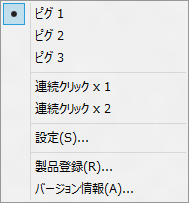

グリッド上に表示されている数字は、自動的にクリックされる回数です。例えば、13 x 2 なら、26 回クリックされます。ここで、マウスホイールを回すとクリックさせる回数を変更できます※。収穫させたいものの残りの数に合わせて変更しましょう。
※ バージョン 1.3.1 からキーボード操作でも、クリック回数を変更できます。マウスホイールと同様、カーソルキー↑↓で増減できるほか、1 ~ 9 で回数直接指定、0 で 1×1、+、- で、+10、-10 されます。
最後に、グリッドをクリックさせたい位置に移動してからクリックします。グリッドはカーソルにくっついて動くので、カーソルをクリックさせたい位置に動かすのと同じです。
途中でやめたくなったら
マウスを右クリックするか、ESC キー※を押すと中断できます。
※ ESC キーは、バージョン 1.3.1 からの新機能です。
今すぐ、無料で試用する
長々と説明しましたが、特に難しいことはありません。クリックさせる回数を変更するにはマウスホイールを使うことだけ覚えておけば、あとはカンタンです。1ヶ月間は、完全に無料で試用できるので、是非試してみてください。面倒な作業が減ると思いますよ。
ピグアイランドタイマーはこちらのページからダウンロードできます。
ご意見・ご要望など
ご意見・ご要望などは
フォームメール
から送信してください。
更新情報は、
ブログ
でも配信してます。